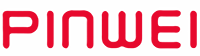Det finns 2, 4 och 8 knappar på framsidan, och om du trycker på någon av dem byter du till en av portarna 2, 4 och 8.
PINWEI 1080P 8x1 8 Port VGA KVM Växel med PS2-konsol
8 in 1 Out VGA KVM Switcher
Brand:
PINWEI
Spu:
PW-VKS-8X1-1080
- Översikt
- Rekommenderade produkter
Produktbeskrivning
1. Gör det möjligt för användare att snabbt växla operation från ett enda USB-tangentbord, mus och en VGA-video signalgränssnitt till 8 huvudenheter för effektiv multitasking;
2. Video-upplösning - upp till 1920 × 1440 kan användare njuta av en bredare skärmvisning, vilket ger dig den bästa arbetsupplevelsen;
3. KVM-växel kan växla mellan 4 eller 8 eller 16 datorer. Den tillhandahåller också ett 2-port USB. Det vill säga USB-tangentbord, Musdata växlas snabbt och smidigt via KVM-kabeln, medan PS2-tangentbord och mus tillhandahålls för användare att använda;
installationen av enheten är enkel och praktisk, bara infoga kabeln i motsvarande port. Ingen programvarukonfiguration krävs och bred kompatibilitet .
Den kan fungera på Windows, Linux, Mac och andra operativsystemsplattformar.
2. Video-upplösning - upp till 1920 × 1440 kan användare njuta av en bredare skärmvisning, vilket ger dig den bästa arbetsupplevelsen;
3. KVM-växel kan växla mellan 4 eller 8 eller 16 datorer. Den tillhandahåller också ett 2-port USB. Det vill säga USB-tangentbord, Musdata växlas snabbt och smidigt via KVM-kabeln, medan PS2-tangentbord och mus tillhandahålls för användare att använda;
installationen av enheten är enkel och praktisk, bara infoga kabeln i motsvarande port. Ingen programvarukonfiguration krävs och bred kompatibilitet .
Den kan fungera på Windows, Linux, Mac och andra operativsystemsplattformar.
Specificitet
vara |
värde |
Produktnamn |
VGA KVM USB Switch |
VGA-inmatning |
8 datorer |
Ingångsgränssnitt |
HDB15 Female(PC) |
Utgångsgränssnitt |
HDB15 kvinnlig (övervakare) |
USB A*2+PS2*2 (endast tangentbord och mus) |
|
Kaskademetod |
Träd-kaskad, Använder KVM-kabelanslutning |
Växelläge |
Knappar, Tangentbordsgenvägar, OSD-menyn |
Indikatorljus |
9 |
Automatiskt skanningsintervall |
5-200 sekunder |
Ström |
För att säkerställa att |
Driftstemperatur |
-20℃~55℃ |
Driftsfuktighet |
0%-90%(Ingen kondensation) |
Material |
Metallskal |
Upplösning |
1920 x 1440 |
Packlista |
Växling*1, Rackör*2, 12V1A strömförnäringsanpassare*1, Användarhandbok*1, Garantiavgift*1, Kvalifikation*1
|
Produktegenskaper
1. Tillhandahåller frontpaneltangenter, tangentbordsgenvägar och OSD-menyn 3 växlingslägen;
2. Tillhandahåller en mängd olika automatiska skanningslägen och skannings tid( 5-200 sekunder) ;
3.Hot plug-funktion - lägg till eller ta bort anslutna datorer utan att stänga av strömmen;
4.Hantera 4, 8 eller 16 datorer via en grupp med USB-tangentbord, mus eller PS2-tangentbord, mus och monitor kontrollterminal;
5.Stöd för kaskadkoppling - hantera fler datorer;
2. Tillhandahåller en mängd olika automatiska skanningslägen och skannings tid( 5-200 sekunder) ;
3.Hot plug-funktion - lägg till eller ta bort anslutna datorer utan att stänga av strömmen;
4.Hantera 4, 8 eller 16 datorer via en grupp med USB-tangentbord, mus eller PS2-tangentbord, mus och monitor kontrollterminal;
5.Stöd för kaskadkoppling - hantera fler datorer;
6.Bred kompatibilitet – Kompatibel med Windows / VISTA / Netware / Unix / Linux / Mac, mm.
Tre växlingslägen

1.Nyckelväxling

2.OSD-menyn
Tryck Ctrl två gånger för att anropa OSD-menyn för växlingen, använd ↑↓ för att välja i menyn, och tryck Enter för att bekräfta.

3.Tangentbordsväxling
Tryck på ScrollLock-tangenten två gånger, tryck på siffrorna 1-8 och släpp, och slutligen tryck på Retur, vilket kommer att växla till mun 1 eller 2 eller 3 eller 4.... Eller den åttonde biten.
Produkt Anslut
1) Stäng av strömmen till växeln, VGA-skärmen och varje värddator.
2) Anslut USB-tangentbordet och USB-musen i de portar som är markerade som tangentbord och mus på växeln.
3) Anslut VGA-skärmen till porten märkt "Monitor" på växeln och slå på strömmen till skärmen.
4) Anslut VGA-porten på växeln till värdenhetens VGA-port med KVM USB-kabeln.
5) Anslut USB-porten på växeln till värdenhetens USB-port med USB-kabeln.
2) Anslut USB-tangentbordet och USB-musen i de portar som är markerade som tangentbord och mus på växeln.
3) Anslut VGA-skärmen till porten märkt "Monitor" på växeln och slå på strömmen till skärmen.
4) Anslut VGA-porten på växeln till värdenhetens VGA-port med KVM USB-kabeln.
5) Anslut USB-porten på växeln till värdenhetens USB-port med USB-kabeln.